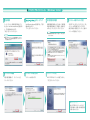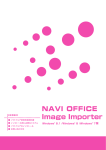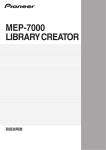Download WindowsVista版はこちら
Transcript
INDEX ■ ソフトウェア使用許諾契約書 ■ インストール時に必要なシステム ■ ソフトウェアのインストール ■ お問い合わせ先 Windows Vista® 版 NAVI OFFICE インストールガイド ■ソフトウェア使用許諾契約書 このソフトウェア使用許諾契約書(以下「本契約」といいます)は、お客様とパイオニア株式会社(以下 「パイオニア」といいます)との間における、ソフトウェア「NAVI OFFICE(ナビオフィス)」(以下「本 ソフトウェア」といいます)の使用に関する事項を定めるものです。 本ソフトウェアをインストールし、あるいはご利用になるにあたっては、必ず以下の条項をよくお読み下 さい。お客様が本ソフトウェアをご利用になった場合は、本契約に同意されたものとします。もし本契約 に同意されない場合には、本ソフトウェアのインストール及びご利用をおやめ下さい。 使用許諾 本契約の内容に従うことを条件として、お客様は、本ソフトウェアを一台のパーソナル・コンピュータに インストールして使用することができます。 制限事項 お客様は、本ソフトウェアの複製物を作成しあるいは配布し、またはネットワークを通じあるいは一台の コンピュータから別のコンピュータに送信してはなりません。また、お客様は、本ソフトウェアの改変、 販売、貸与、譲渡、転売、本ソフトウェアの二次的著作物の頒布又は作成等をすることはできず、さらに、 逆コンパイル、リバース・エンジニアリング、逆アセンブルし、その他、人間の覚知可能な形態に変更す ることもできません。 著作権等 本ソフトウェアに関する著作権その他一切の知的財産権は、パイオニアに帰属します。本ソフトウェアは、 著作権法及び国際条約の規定により保護されています。 ■インストール時に必要なシステム 動作環境 CPU: Intel® Pentium® Ⅲ 600 MHz以上、または、これに相当するCPU メモリ: 512 MB以上(1 GB以上を推奨) ハードディスク: 100 MB以上の空き容量が必要です。 地図更新の全データ更新時には4 GB ∼ 16 GB以上のハードディスク空き容量が 必要です。 (詳しくはナビゲーション本体の取扱説明書をご確認ください) ディスプレイ: 解像度1024×768以上で表示可能なディスプレイ OS : Microsoft® Windows Vista® Home Basic(SP2以降) Microsoft® Windows Vista® Home Premium(SP2以降) Microsoft® Windows Vista® Business(SP2以降) Microsoft® Windows Vista® Ultimate(SP2以降) ※いずれも32bit版・日本語版(64bit版には対応しておりません) SDメモリーカード: 4 GB ∼ 16 GB以上の空き容量が必要です。 (詳しくはナビゲーション本体の取扱説明書をご確認ください) その他: Internet Explorer 7以降がインストールされていること 保証の否認 本ソフトウェア及びそれに付随する一切の資料等は、お客様に対して無償で提供されるものであり、あく まで「現状のまま」提供されます。当社は、お客様や第三者に対して、これらの商品性、特定目的への適 合性、他人の権利を侵害しないこと、その他一切の事項について保証しません。 責任制限 パイオニアは、お客様が本ソフトウェア及びこれに付随する一切の資料を使用したこと又は使用できなか ったことから生じる一切の損害(利益の逸失、ビジネスの中断、情報の消失・毀損などによる損害を含みま すが、これらに限定されません)に関しては、たとえパイオニアがそのような損害が生じる可能性を知ら されていた場合であったとしても、一切責任を負いません。 準拠法 本契約は、日本国の法令に準拠し、これに基づいて解釈されるものとします。本契約に関連して紛争が生 じた場合は、東京地方裁判所を第一審の専属管轄裁判所とします。 ●Microsoft ®、Windows® は、米国Microsoft Corporationの米国およびその他の国における登録商標または商標です。 ソフトウェアのインストール (Windows Vista) 1 警告の解除 ユーザーアカウント制御の設定を有効にしてい るときは、NaviOfficeInstaller.exeを起動する と、下記の画面が表示されます。 「続行」をクリックしてください。 2 のセットアップ NaviOfficeInstaller.exeを起動すると、下記の 画面が表示されます。 「次へ」をクリックしてください。 現在の設定を確認して、「インストール」を クリックしてください。 使用許諾契約をお読みいただいた後、「使用許諾 契約の条項に同意します」を選択し、同意いただ けましたら「次へ」をクリックしてください。 4 インストール先のフォルダ指定 そのまま「次へ」をクリックしてください。また、 インストール先を変更することもできます。 変更する場合は「変更」をクリックし、任意のイ ンストール先を指定してください。 ● 使用許諾契約の条項に同意しない場合は、これ以上進める ことができません。 ●NAVI OFFICEのインストールは、管理者権限で行ってください。 制限ユーザーで行った場合は、管理者アカウントとパスワード の入力を要求されます。 5 インストールの開始 3 使用許諾契約の確認 6 インストールの進行状況 インストールが始まります。 7 セットアップの完了 NAVI OFFICEのインストールを終了しました。 「完了」をクリックしてください。 ■お問い合わせ先 NAVI OFFICEのインストールについて ご不明な場合は、お買い求めの販売店様 へお問い合わせください。